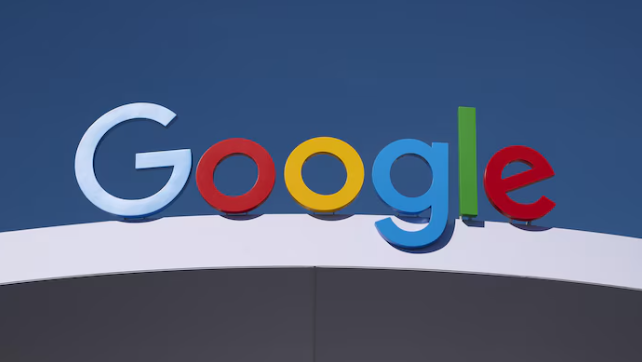当前位置:
首页 >
谷歌浏览器同步书签失败解决方案
谷歌浏览器同步书签失败解决方案
时间:2025-06-08
来源:谷歌浏览器官网
详情介绍
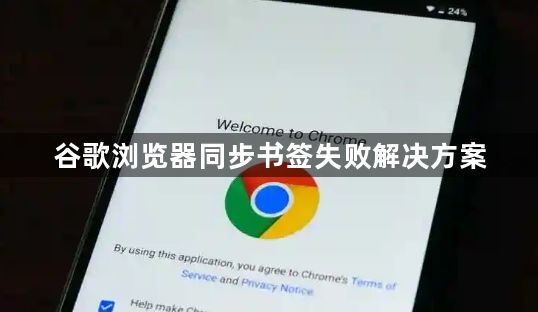
一、检查网络与登录状态
1. 确保网络连接正常:确认设备网络稳定,可尝试重启路由器或切换网络环境,如从Wi-Fi切换到移动数据网络,反之亦然。若网络不稳定或中断,可能导致同步失败。
2. 重新登录账号:退出当前谷歌账号,然后重新登录。在登录过程中,确保输入的账号和密码准确无误,且网络状况良好,能够成功连接到谷歌服务器。
二、清理浏览器缓存和Cookie
1. 打开设置页面:点击右上角的三个点,选择“设置”,进入设置页面;向下滚动并点击“隐私和安全”选项,展开相关设置;点击“清除浏览数据”按钮,在弹出的窗口中选择要清除的内容(如缓存的图片和文件、Cookie及其他网站数据等),然后点击“清除数据”按钮。
2. 再次尝试同步:完成缓存和Cookie的清理后,关闭并重新打开浏览器,然后再次尝试同步书签。
三、检查同步设置
1. 进入同步设置页面:点击右上角的三个点,选择“设置”,在左侧菜单中找到“同步和Google服务”选项,点击进入。
2. 确认书签同步选项开启:在同步设置页面中,确保“书签”选项已被勾选,表示允许书签进行同步。同时,可以检查其他相关同步选项,如历史记录、密码等,根据个人需求进行设置。
3. 保存设置并尝试同步:完成同步设置的确认后,点击“保存”按钮,然后再次尝试同步书签。
四、手动强制同步
1. 打开同步内部页面:在浏览器地址栏输入`chrome://sync-internals`,回车进入同步内部页面。
2. 停止并重新启动同步:在页面中间那列的下方,点击“Stop Sync (Keep Data)”按钮,停止当前的同步进程。然后点击“Request Start”按钮,手动启动同步过程。
3. 等待同步完成:完成上述操作后,等待一段时间,让浏览器完成书签的同步。在此期间,不要进行其他可能会干扰同步的操作。
总之,通过以上步骤和方法,您可以有效地管理Chrome浏览器的下载和隐私保护功能,提升浏览效率。记得定期检查和更新浏览器及插件版本,保持系统的稳定性和安全性。
继续阅读